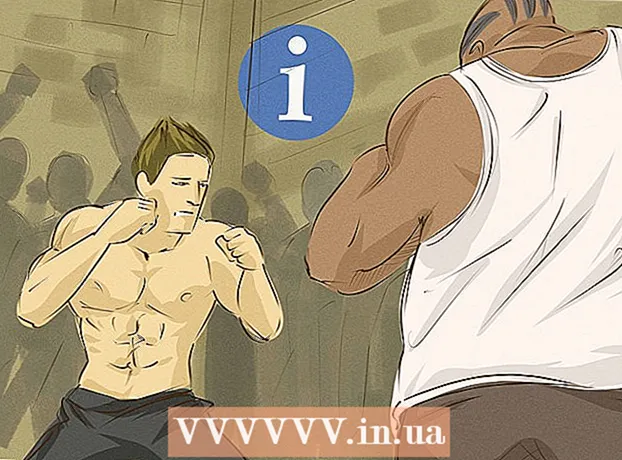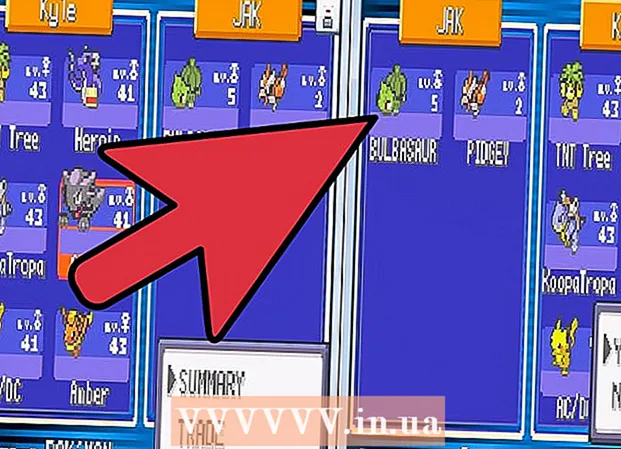Мазмун
- Кадамдар
- 3төн 1 бөлүк: Ишкананын жайгашкан жерин көрсөтүңүз
- 3төн 2 бөлүк: Компаниянын менчигин текшерүү
- 3төн 3 бөлүк: Google+ бизнес баракчаңызды түзүңүз
Google Карталары дүйнө жүзү боюнча миллиондогон чакан ишканалар тарабынан колдонулат жана кардарлар аларды табуу үчүн күн сайын картаны колдонушат. Google Картага бизнесиңизди кошуу үчүн Google My Business каттоо эсебин түзүңүз жана бул компанияга ээлик кылганыңызды же иштегениңизди ырастаңыз. Google My Business кызматында бизнесиңиз тууралуу маалымат жаңыртылганда, жаңы бизнес маалыматы Google Карталарында, Google Издөөдө жана Google Жерде пайда болот. Сиздин учурдагы жана потенциалдуу кардарларыңыз компания жөнүндө маалыматты оңой таба алышат, көрсөтүлгөн кызматтар жөнүндө биле алышат жана компаниянын өсүшүнө жана ишенимине ээ болууга жардам бере турган сын -пикирлерди жаза алышат.
Кадамдар
3төн 1 бөлүк: Ишкананын жайгашкан жерин көрсөтүңүз
 1 Google аккаунтуңуз бар -жогун аныктаңыз. Бул үчүн gmail.com почтасынын дарегин колдонуунун кажети жок. Сиз дээрлик бардык электрондук почта даректери менен Googleга кире аласыз. Google My Business менен иштөө үчүн Google каттоо эсебиңиз сиз кошкуңуз же өзгөрткүңүз келген жерге байланыштырылышы керек. Эгерде сиздин бизнеске байланыштуу Google каттоо эсебиңиз жок болсо, аны түзүңүз. Бул эсеп түзүлгөн Google My Business тактасына байланыштырылат.
1 Google аккаунтуңуз бар -жогун аныктаңыз. Бул үчүн gmail.com почтасынын дарегин колдонуунун кажети жок. Сиз дээрлик бардык электрондук почта даректери менен Googleга кире аласыз. Google My Business менен иштөө үчүн Google каттоо эсебиңиз сиз кошкуңуз же өзгөрткүңүз келген жерге байланыштырылышы керек. Эгерде сиздин бизнеске байланыштуу Google каттоо эсебиңиз жок болсо, аны түзүңүз. Бул эсеп түзүлгөн Google My Business тактасына байланыштырылат. - Эгер Google каттоо эсебиңиз жок болсо, www.google.com сайтына кирип, "Кирүү", андан кийин "Дагы" жана акыры "Каттоо эсебин түзүү" дегенди басыңыз. Көрсөтмөлөрдү аткарып, каттоо эсебин түзүңүз.
 2 Бул шилтеме боюнча өтүңүз: https://www.google.ru/intl/ru_by/business/ Google My Business баракчасын ачуу үчүн Төмөндөгү жашыл Старт баскычын басыңыз. Сиз Googleга бизнес ачкандан кийин, кардарларыңыз кайда экениңизди, телефон номериңизди, иштөө убактысын, сүрөттөрдү жана компания көрсөткөн кызматтар тууралуу туура маалыматты таба алышат. Бул ошондой эле кардарларга сын -пикир калтырууга жана бизнесиңизге баа берүүгө, ошондой эле сиз жарыялаган жаңылыктарды окууга мүмкүнчүлүк берет.
2 Бул шилтеме боюнча өтүңүз: https://www.google.ru/intl/ru_by/business/ Google My Business баракчасын ачуу үчүн Төмөндөгү жашыл Старт баскычын басыңыз. Сиз Googleга бизнес ачкандан кийин, кардарларыңыз кайда экениңизди, телефон номериңизди, иштөө убактысын, сүрөттөрдү жана компания көрсөткөн кызматтар тууралуу туура маалыматты таба алышат. Бул ошондой эле кардарларга сын -пикир калтырууга жана бизнесиңизге баа берүүгө, ошондой эле сиз жарыялаган жаңылыктарды окууга мүмкүнчүлүк берет.  3 Ишканаңыздын атын жана дарегин Google Карталардан табуу үчүн издөө кутусуна киргизиңиз.
3 Ишканаңыздын атын жана дарегин Google Карталардан табуу үчүн издөө кутусуна киргизиңиз.- Дарегиңизди жана телефон номериңизди текшерип, алар бизнесиңизге дал келерин текшериңиз.
 4 Эгерде компания Менин компаниямды табуу издөө жыйынтыгында көрүнбөсө, көк кошуу шилтемесин басыңыз. Эгерде Google сиздин бизнесиңизди SERPsке кошпосо, анда сиз бизнесиңиз тууралуу кошумча маалыматты киргизишиңиз керек болот.
4 Эгерде компания Менин компаниямды табуу издөө жыйынтыгында көрүнбөсө, көк кошуу шилтемесин басыңыз. Эгерде Google сиздин бизнесиңизди SERPsке кошпосо, анда сиз бизнесиңиз тууралуу кошумча маалыматты киргизишиңиз керек болот. - Сиздин компанияңызга тиешелүү категорияны чыкылдатыңыз. Мисалы, "Юрист кызматтары". Категория Google үчүн абдан маанилүү, анткени бул издөө системасы ишканаларды классификациялоо үчүн колдонулат. Ошондой эле төмөнкүлөрдү белгилеп кетүү керек - Google сизге бир нече категорияны тандоого мүмкүндүк бергенине карабастан, дагы эле бирин тандап алуу жакшы. Бир нече категорияга ээ болуу сиздин компаниянын рейтингин жакшыртпайт.
- Сиздин жайгашкан жериңиз тууралуу маалыматты, анын ичинде бизнес дарегиңизди, телефон номериңизди жана бизнесиңиздин категориясына кирет, мисалы, нан бышыруу.
- "Сиздин компания башка даректер боюнча кардарларга кызмат көрсөтөбү?" Барагында "Ооба, кылат" деген кутучаны белгилөөнү унутпаңыз. Андан кийин шаардын атын же сиз тейлеген региондун индексин киргизүү менен тейлөө аймагын көрсөтүңүз.
3төн 2 бөлүк: Компаниянын менчигин текшерүү
 1 Ырастоо үчүн кутучаны белгилеңиз жана "Улантууну" басыңыз. Бул кадам Google'га бизнес маалыматыңызды берүүгө толук ыйгарым укугуңуз бар экенин ырастоо үчүн керек. "Улантуу" баскычын басуу менен сиз бардык шарттарга макулдугуңузду билдиресиз. Юридикалык жактан алганда, Google сиздин компаниянын мыйзамдуу ээси же ыйгарым укуктуу кызматкери экениңизди тастыкташы керек.
1 Ырастоо үчүн кутучаны белгилеңиз жана "Улантууну" басыңыз. Бул кадам Google'га бизнес маалыматыңызды берүүгө толук ыйгарым укугуңуз бар экенин ырастоо үчүн керек. "Улантуу" баскычын басуу менен сиз бардык шарттарга макулдугуңузду билдиресиз. Юридикалык жактан алганда, Google сиздин компаниянын мыйзамдуу ээси же ыйгарым укуктуу кызматкери экениңизди тастыкташы керек. - Эгерде сиз Googleдагы бизнес маалыматыңызды өзгөртүүгө укугуңуз бар экенине күмөн санасаңыз, ишти улантуудан мурун компаниянын ээси же директору менен талкуулаңыз.
 2 "Мага азыр чал" же "Почта аркылуу ырастоо" дегенди басыңыз. Google сизге чындыгында компанияны башкарууга укуктуу экениңизди ырастоочу кодду жөнөтөт. Google сизге телефон же почта аркылуу алты орундуу кодду берет. Текшерүүнүн башка жолдору да бар, мисалы, сиз издөө консолунда сайттын катталган ээси болсоңуз же компания менен бир доменге ээ болгон электрондук почтаңыз болсо.
2 "Мага азыр чал" же "Почта аркылуу ырастоо" дегенди басыңыз. Google сизге чындыгында компанияны башкарууга укуктуу экениңизди ырастоочу кодду жөнөтөт. Google сизге телефон же почта аркылуу алты орундуу кодду берет. Текшерүүнүн башка жолдору да бар, мисалы, сиз издөө консолунда сайттын катталган ээси болсоңуз же компания менен бир доменге ээ болгон электрондук почтаңыз болсо. - Компанияга катышууңузду тастыктоонун эң оңой жолу - бул телефон аркылуу. Google чалганда, сизге бериле турган текшерүү кодун жазыңыз.
- Эгер сиз электрондук почта аркылуу ырастоону чечсеңиз, компаниянын маалыматы Google Карталарында жарыяланганга чейин 1-2 жума күтүүгө туура келет. Мындан тышкары, сизге жөнөтүлгөн код 30 күнгө гана жарактуу болот. Кодду алгандан кийин, аны Google My Business тактасына киргизиңиз.
 3 Компанияңыздын тактасынан Google My Businessке кетерден мурун баракты кыстарып коюңуз. Келечекте кайра панелге кирүү үчүн, сиз өзүңүздүн каттоо эсебиңизге киришиңиз керек. Кыстарманы ачыңыз же https://www.google.ru/intl/ru_by/business/ бул шилтемени басыңыз, жана сиз автоматтык түрдө башкаруу панелине алынасыз.
3 Компанияңыздын тактасынан Google My Businessке кетерден мурун баракты кыстарып коюңуз. Келечекте кайра панелге кирүү үчүн, сиз өзүңүздүн каттоо эсебиңизге киришиңиз керек. Кыстарманы ачыңыз же https://www.google.ru/intl/ru_by/business/ бул шилтемени басыңыз, жана сиз автоматтык түрдө башкаруу панелине алынасыз.  4 Башкаруу панелинин жогору жагындагы "Кодду киргизүү" талаасын чыкылдатыңыз. Enter Code талаасы беттин жогору жагындагы көк кутуда жайгашкан. Бул "Google сизге текшерүү кодун жөнөттү" билдирүүсүнүн оң жагында. Талаага 6 орундуу кодду киргизип, Жөнөтүүнү басыңыз.
4 Башкаруу панелинин жогору жагындагы "Кодду киргизүү" талаасын чыкылдатыңыз. Enter Code талаасы беттин жогору жагындагы көк кутуда жайгашкан. Бул "Google сизге текшерүү кодун жөнөттү" билдирүүсүнүн оң жагында. Талаага 6 орундуу кодду киргизип, Жөнөтүүнү басыңыз.
3төн 3 бөлүк: Google+ бизнес баракчаңызды түзүңүз
Эскертүү: Google+ 2019 -жылдын 2 -апрелинде кадимки Google каттоо эсептери үчүн аяктаган, бирок колдоо G Suite эсептерин уланта берет.
 1 Сиздин иш тактаңызды изилдеңиз. Бул маалымат платформа менен тез таанышууга жардам берет. Компанияңыздын Google'да болушун жогорулатуу үчүн платформанын өзгөчөлүктөрүн изилдеңиз.
1 Сиздин иш тактаңызды изилдеңиз. Бул маалымат платформа менен тез таанышууга жардам берет. Компанияңыздын Google'да болушун жогорулатуу үчүн платформанын өзгөчөлүктөрүн изилдеңиз. - Google My Businessти колдонуп жатканда Google каттоо эсебиңизден чыкпаңыз. Башка каттоо эсептерине кирүү Google My Business аккаунтуңуздан чыгат.
- Эгерде сиз кокусунан компаниянын тактасынан чыгып кетсеңиз, кыстармаларга кайтыңыз же https://www.google.ru/intl/ru_by/business/ дарегине кириңиз.
 2 Компанияңыздын маалыматын өзгөртүңүз. Башкаруу панелинин жогору жагында жана фирманын аталышынын оң жагында "Түзөтүү" баскычы бар. Аны басыңыз. Кардарлар сиздин бизнесиңиз жөнүндө көбүрөөк маалымат алып, кээ бир сүрөттөрдү көрө алышы үчүн компанияңыздын маалыматын өзгөртүңүз.
2 Компанияңыздын маалыматын өзгөртүңүз. Башкаруу панелинин жогору жагында жана фирманын аталышынын оң жагында "Түзөтүү" баскычы бар. Аны басыңыз. Кардарлар сиздин бизнесиңиз жөнүндө көбүрөөк маалымат алып, кээ бир сүрөттөрдү көрө алышы үчүн компанияңыздын маалыматын өзгөртүңүз. - Профилдин сүрөтүн кошуңуз. Компаниянын сапаттуу сүрөттөрүн жүктөп бериңиз, иш сааттарын кошуңуз жана компаниянын кыскача киришүүсүн жазыңыз. Компаниянын бардык оң сапаттарын белгилөө үчүн сүрөттөрүңүздү акылдуулук менен тандаңыз. Сүрөттөрүңүз профессионалдуу көрүнгөнүнө ишениңиз жана аларды дагы пайдалуу кылуу үчүн, жайгашкан жериңизди тастыктаган геореферацияланган метадайындар менен оптималдаштырыңыз.
- Убактыңызды бөлүп, бизнесиңизди так сүрөттөңүз. Профессионалдуу түрдө жазыңыз жана учурдагы жана потенциалдуу кардарларыңызга жакшы таасир калтырууга аракет кылыңыз.
- Эгерде жазуу сиздин күчүңүз болбосо, досуңуз же кесиптешиңиз сүрөттөмөңүздү Google My Businessке жарыялоону карап көрүңүз.
 3 Сиздин бизнесиңиз тууралуу негизги маалыматты өзгөртүү үчүн "Түзөтүү" баскычын басыңыз. Байланыш маалыматыңыз келечекте өзгөрсө, Google My Business тактасына кайтып, маалыматыңызды жаңыртыңыз.
3 Сиздин бизнесиңиз тууралуу негизги маалыматты өзгөртүү үчүн "Түзөтүү" баскычын басыңыз. Байланыш маалыматыңыз келечекте өзгөрсө, Google My Business тактасына кайтып, маалыматыңызды жаңыртыңыз. - Google My Businessке кирүү үчүн, Google каттоо эсебиңизге кирип, бул шилтеме боюнча өтүшүңүз керек экенин унутпаңыз: https://www.google.ru/intl/ru_by/business/. Компанияңызды чыкылдатыңыз жана өзүңүздү башкаруу панелинен таба аласыз.
 4 Сиздин компания менен эмне болуп жатканын кардарларыңыз менен бөлүшүңүз. Эгерде сиз иш -чараны жарнамалоону же кардарларыңызга компанияңыз жөнүндө маалымат берүүнү кааласаңыз, "Жарнак түзүү" функциясын колдонуңуз.
4 Сиздин компания менен эмне болуп жатканын кардарларыңыз менен бөлүшүңүз. Эгерде сиз иш -чараны жарнамалоону же кардарларыңызга компанияңыз жөнүндө маалымат берүүнү кааласаңыз, "Жарнак түзүү" функциясын колдонуңуз. - Иш тактаңызды ачыңыз, "Жарнак түзүү" сүрөтчөсүн чыкылдатыңыз, анан жарнагыңыз менен бөлүшүү үчүн керектүү жолду тандаңыз. Бул текст, сүрөт, видео, шилтеме же окуя болушу мүмкүн. Сиз жарнама тандап же түзгөндөн кийин, компанияңыз менен эмне болуп жатканын кабарлоо үчүн көк Жарыялоо баскычын басыңыз.
 5 Google Менин Ишимдеги башка тактанын мүмкүнчүлүктөрүн изилдеңиз. Чоо -жай, күбөлүктөр жана AdWords Express сыяктуу өзгөчөлүктөр бизнесиңизди сатууга, кардарлар менен байланыш түзүүгө жана коомчулукта катышууңузду жогорулатууга жардам берет.
5 Google Менин Ишимдеги башка тактанын мүмкүнчүлүктөрүн изилдеңиз. Чоо -жай, күбөлүктөр жана AdWords Express сыяктуу өзгөчөлүктөр бизнесиңизди сатууга, кардарлар менен байланыш түзүүгө жана коомчулукта катышууңузду жогорулатууга жардам берет.